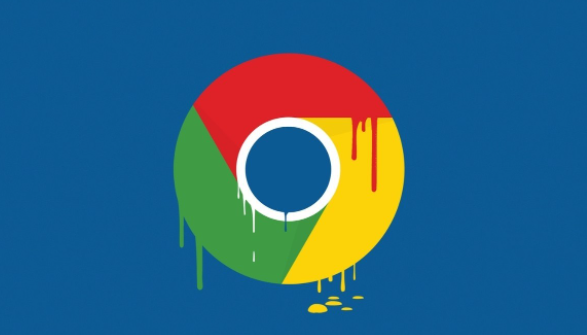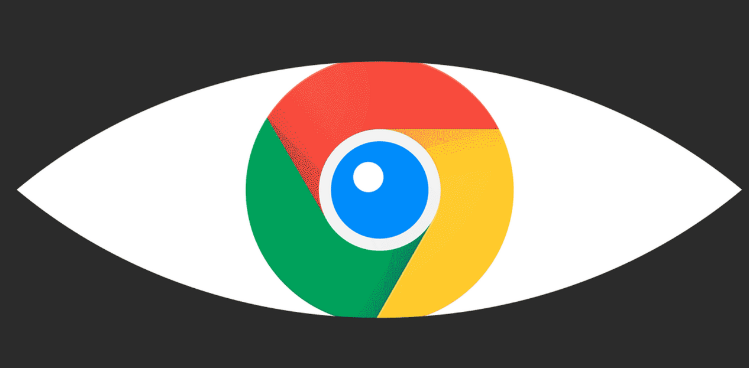详情介绍

使用快捷键快速恢复最近关闭的标签页。在Windows或Linux系统中同时按下Ctrl+Shift+T键,Mac用户则按Cmd+Shift+T键。这个组合键会立即重新打开你最后关闭的那个标签页,如果连续多次关闭过多个页面,可以重复按压该快捷键逐步找回之前的记录。
通过历史记录查找更早的浏览痕迹。点击浏览器右上角三个点图标选择历史记录,或者直接按Ctrl+H(Windows/Linux)和Cmd+Y(Mac)打开完整清单。在列表中找到目标网页后点击即可在新标签中恢复,此方法适合寻找较久之前关闭的页面。
右键菜单直接调出关闭的标签。将鼠标移到标签栏空白区域单击右键,弹出的上下文菜单里有“重新打开关闭的标签页”选项,点击就能马上复原最近一次关掉的窗口。这种方式操作直观便捷,无需记忆复杂指令。
设置自动保存未关闭的进度。进入设置页面找到启动时板块,勾选继续浏览上次打开的页面复选框。这样即使遇到突发情况导致浏览器崩溃重启,也能保持之前的会话状态不丢失任何正在进行的任务。
安装辅助插件增强管理能力。比如OneTab能整合当前所有标签并生成快照存档,Session Buddy支持保存整个标签组以便后续批量还原。这些工具特别适合需要频繁切换多个窗口的用户,提供更灵活的组织方式。
手动检索特定关键词定位内容。当记得部分标题文字时,可在历史记录页面顶部的搜索框输入相关词语进行模糊匹配,系统会自动高亮显示符合条件的条目供选择。这种方法有助于从海量记录中精准锁定所需项目。
验证恢复效果确保完整性。每次执行完上述任一操作后,都应该检查新打开的标签是否完整加载了原有内容,包括表单填写的数据、滚动位置等信息是否与关闭前一致。若发现缺失应及时采取其他补救措施。
通过上述步骤,用户能够有效解决Chrome浏览器标签页内容消失的问题。每次修改设置后建议立即测试效果,确保新的配置能够按预期工作。